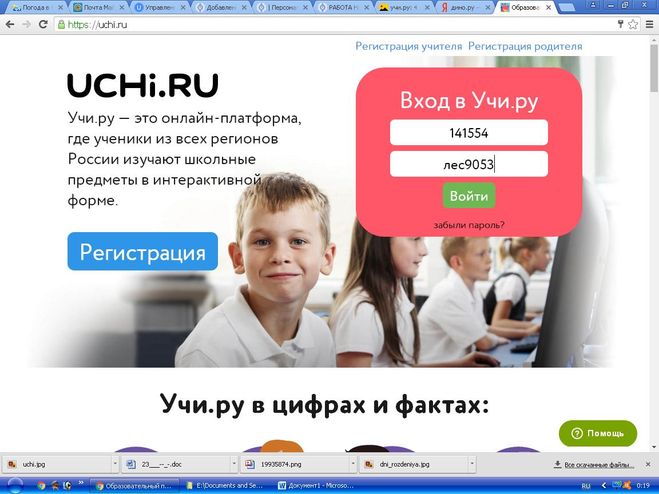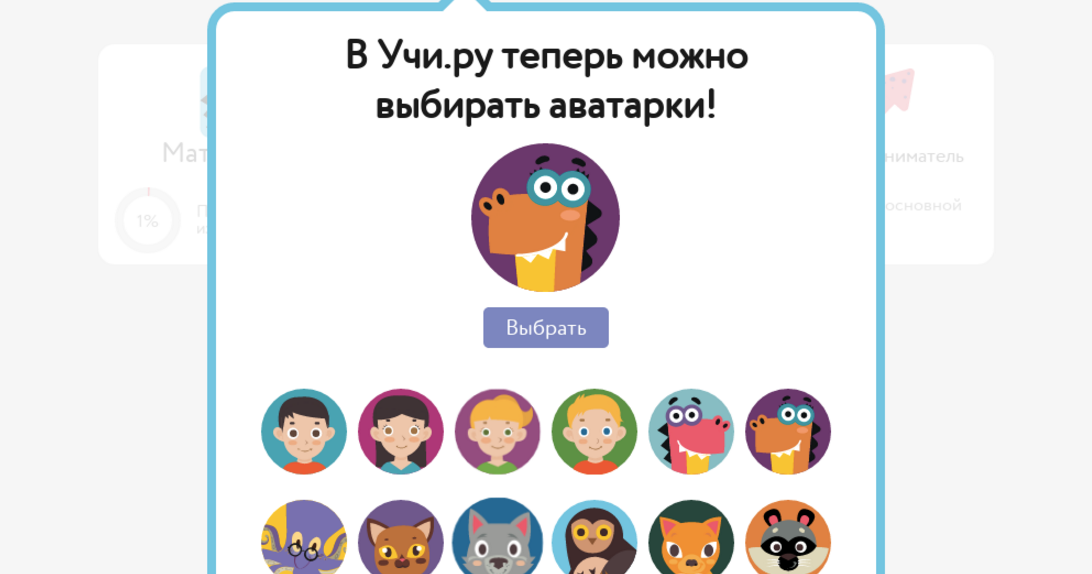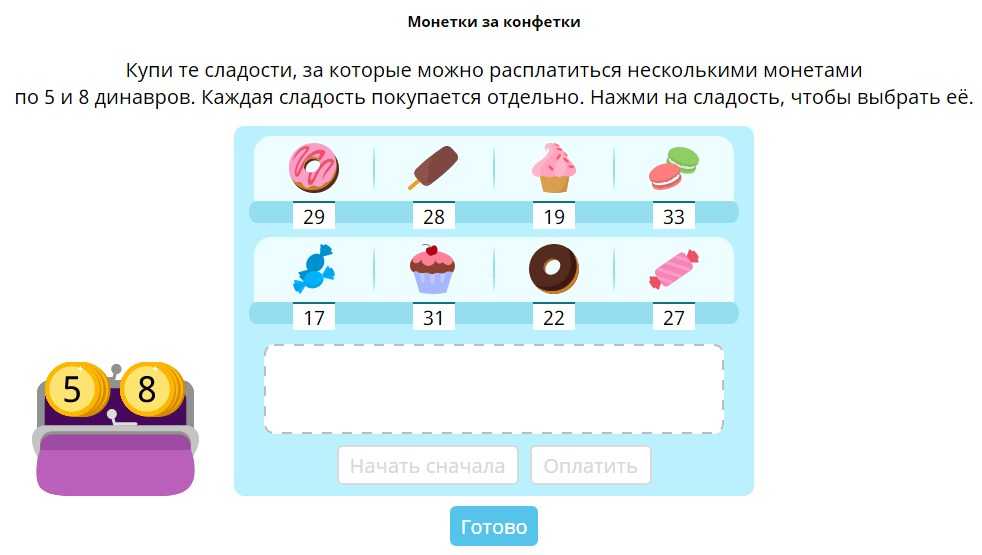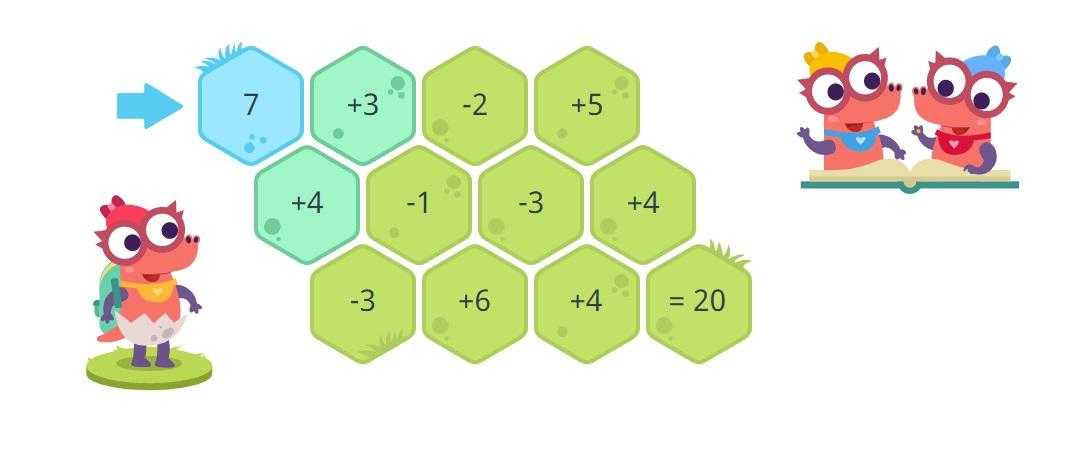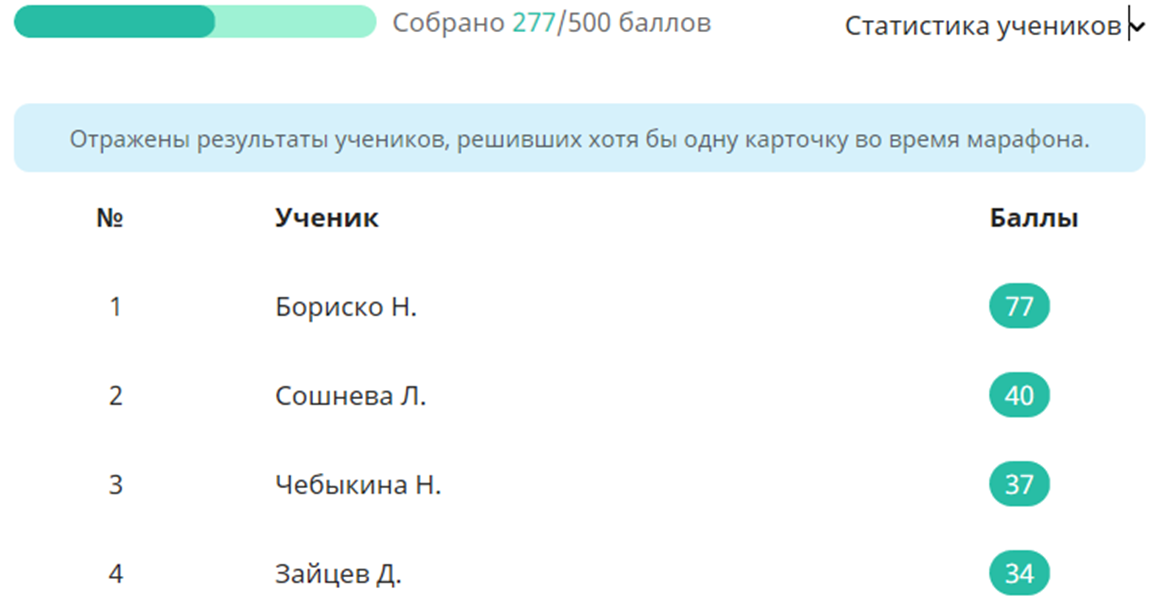Учи ру как пользоваться: Полезная информация учителю о портале Учи.ру
Для всех школьников появилась возможность получить бесплатно полный доступ к курсам Учи.ру — Администрация Тотемского района
Учи.ру — это отечественная онлайн-платформа, где ученики из всех регионов России изучают школьные предметы в интерактивной форме. Также на платформе есть возможность подготовиться к ВПР, ОГЭ, принять участие в российских и международных олимпиадах.
Зарегистрироваться в системе могут учителя и родители, после чего зарегистрировать учеников:
— учителя, зарегистрировавшись на сайте, могут добавить учеников своего класса и раздать им логины и пароли для входа на платформу.
— родители могут зарегистрировать себя и своего ребенка самостоятельно либо, получив код от учителя.
В личном кабинете доступна информация о прохождении ребенком курсов, его успеваемости. Помимо основной программы, есть «полная версия», которая включает в себя предметы, развивающие игры, курс по программированию, открывает доступ к заданиям прошедших олимпиад, а также к «тайной лаборатории» — разделу с задачами повышенной сложности.
Ранее «полная версия» была доступна на платной основе, но благодаря федеральному проекту «Кадры для цифровой экономики» национальной программы «Цифровая экономика Российской Федерации» при поддержке Министерства цифрового развития, связи и массовых коммуникаций Российской Федерации появилась возможность бесплатно открыть детям полный доступ к курсам Учи.ру по школьной программе: математике, алгебре, русскому и английскому языкам, окружающему миру, чтению, программированию и к курсу «Успеть всё».
Ребята смогут заниматься без ограничений по времени и количеству заданий абсолютно бесплатно.
Для этого:
1. Зарегистрируйтесь на сайте «Цифровой образовательный контент»: educont.ru/smart-code/student
2. Дождитесь на указанную при регистрации почту письма от info@educont.ru
3. Выберите Учи.ру среди указанных в нем образовательных платформ и перейдите по ссылке, чтобы подтвердить участие в проекте.
Доступ к заданиям по школьной программе откроется до 31 августа 2022 года включительно.
Интерактивные курсы на Учи.ру помогут:
— закреплять пройденное и узнавать новое;
— осваивать материал в комфортном темпе;
— получать грамоты за успехи и пополнять портфолио.
«С развитием доступных образовательных онлайн-сервисов не только родители, но и сами школьники стали воспринимать компьютер не как игрушку, а как инструмент получения новых знаний. Задания на Учи.ру можно выполнять в удобное время по самым разным предметам. Если ранее ежедневно бесплатно было доступно лишь 20 заданий и многие родители сами оплачивали расширение доступа, то сейчас появилась отличная возможность всем школьникам заниматься без ограничений бесплатно в течение всего учебного года», — отмечает Ирина Просвирякова, председатель Комитета информационных технологий и телекоммуникаций области, руководитель регионального проекта «Кадры для цифровой экономики».
Более подробно с информацией о проекте можно ознакомиться на сайте: uchi. ru/
ru/
КОМИТЕТ ИНФОРМАЦИОННЫХ ТЕХНОЛОГИЙ И ТЕЛЕКОММУНИКАЦИЙ ВОЛОГОДСКОЙ ОБЛАСТИ
Вопрос-ответ Учи.ру
Uchi.ru — это российская интерактивная образовательная онлайн-платформа, где учащиеся из любых регионов России доступно изучают школьные предметы в интерактивной и игровой форме с возможностью дистанционного обучения.
Ученику
Учителю
Завучу
Родителю
Главная
Содержание страницы
- Информация для учителя Учи.ру
- Два учителя зарегистрировали одинаковый класс
- Как пользоваться кнопкой «Начать урок»?
- Как задать проверочную работу?
- Не работает задание из карточек
- Как создать задание из карточек?
- Как пригласить родителей?
- Как добавить нового ученика в класс?
- Как пригласить учителя предметника?
- Как распечатать логины и пароли для учеников?
- Как добавить класс?
- Вебинары
- Информация для родителя Учи.
 ру
ру - Как войти в кабинет родителя после активации кода/подтверждения аккаунта?
- Я родитель. Как добавить второго ребенка?
- Как поменять программу обучения (регистрация без участия школы)
- Как изменить имя или фамилию ребенка в аккаунте, зарегистрированном с участием школы?
- Смена школы/переход к другому учителю
- Объединение аккаунтов (перенести прогресс, переход в другую школу, перевод от учителя к учителю)
- Промо-код
- Как скачать диплом за прохождение Учи.ру на 100%?
- Общая информация Учи.ру
- Что делать, если число или слово не помещается в окошко (не хватает места для ввода)?
- У меня есть промокод на скидку, куда его вводить?
- Список рекомендуемых браузеров для занятий на Учи.ру и участия в олимпиадах
- Почему задания закрыты?
- Не работают задания (белый экран, ничего не перетаскивается). В чем проблема?
- Мультфильм «Заврики»
- Регистрация и вход в систему Учи.ру
- Как зарегистрироваться?
- Как войти?
- Логин
- Забыли пароль от Учи.
 ру, что делать?
ру, что делать? - Как изменить адрес электронной почты?
- Олимпиады Учи.ру
- Сбой во время прохождения олимпиады
- Как завершить олимпиаду?
Воспользуйтесь СОДЕРЖАНИЕМ страницы для быстрого нахождения вопроса.
Два учителя зарегистрировали одинаковый класс
Если два разных учителя зарегистрировали одинаковый класс, напишите, пожалуйста, нам письмо на почту info@uchi.ru с указанием почты одного и другого учителя, какие предметы кто ведёт и кто будет активным учителем.
Как пользоваться кнопкой «Начать урок»?
У всех учителей в личном кабинете есть кнопка «Начать урок», после нажатия которой все ученики могут в течение часа заниматься без ограничений.
Как воспользоваться кнопкой?
Выберите нужный класс, нажмите кнопку «Начать урок» — и занимайтесь с учениками в течение 60 минут. В будни до 16:00 Вы можете проводить неограниченное количество занятий. Кнопку необходимо нажимать для каждого класса отдельно.
Кнопку необходимо нажимать для каждого класса отдельно.
Помимо работы в классе всем ученикам доступно 20 бесплатных заданий каждый день. Для неограниченного пользования платформой родители могут приобрести премиум-доступ.
Обращаем Ваше внимание, что доступ по кнопке не распространяется на следующие курсы: программирование, ВПР, ОГЭ, ЕГЭ.
Как задать проверочную работу?
На Учи.ру можно создать свою проверочную работу или выбрать ее из банка готовых работ. Каждый ученик получает свой вариант заданий. Работу можно задать на дом или провести в классе.
Подробная инструкция, как задать проверочную работу
Банк готовых работ
В «Банке работ» находятся готовые контрольные и самостоятельные работы по разделам и темам школьного курса. Укажите предмет — математику или русский язык — и выберите работу из списка.
Создать свою работу
Перейдите на вкладку «Мои работы» и нажмите «Составить свою работу».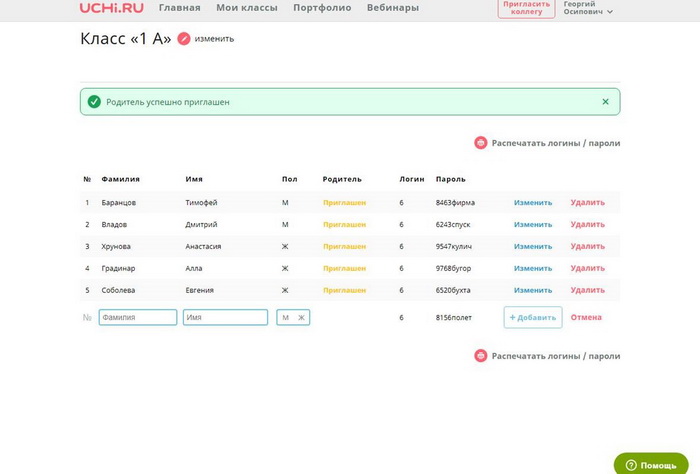 Добавьте задания из банка заданий и укажите название теста для учеников.
Добавьте задания из банка заданий и укажите название теста для учеников.
Статистика
Кликните по значку статистики — и Вы найдете отчёт по всему классу: общий результат, время выполнения, количество баллов за каждое задание. Если ученик правильно ответил на вопрос, система начисляет ему 1 балл за обычное задание или 2 — за задание повышенной сложности. За неправильный или неполный ответ он получит 0 баллов.
Не работает задание из карточек
Не могу создать задание
При возникновении затруднений с созданием или просмотром работ, пожалуйста, попробуйте использовать для работы браузер более поздней версии. Мы рекомендуем: последний Google Chrome (https://www.google.ru/chrome/browser/desktop/).
Ученики не видят мое задание
Домашние и проверочные работы находите у ученика во вкладке «Задания от учителя». Между выдачей задания и его появлением у учеников может пройти несколько минут. Если ученики не видят задание, проверьте, что работа активна и находится во вкладке «Созданные» в кабинете учителя.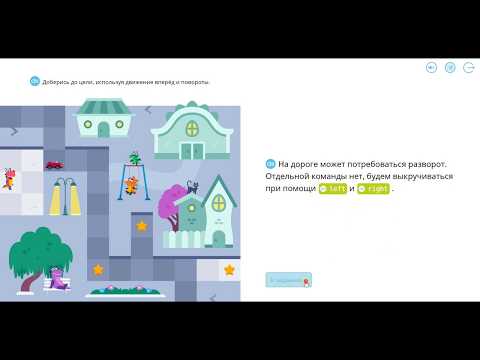 Для стабильной работы сайта мы также рекомендуем ученикам использовать браузер Google Chrome (https://www.google.ru/chrome/browser/desktop/).
Для стабильной работы сайта мы также рекомендуем ученикам использовать браузер Google Chrome (https://www.google.ru/chrome/browser/desktop/).
Как создать задание из карточек?
Как создать задание
Учитель может выдать классу или отдельным ученикам задание из интерактивных карточек. Для этого:
На главной странице нажмите кнопку «Мои задания из карточек».
Нажмите «Создать задание» и укажите предмет (для каждого задания он один).
Выберите класс из списка. При желании укажите отдельных учеников — задание получат только они. Нажмите кнопку «Выбрать задание».
Выберите отдельные карточки для задания или урок целиком. Нажмите «Подтвердить».
Укажите название и сроки выполнения задания. Нажмите «Готово».
Просмотр результатов
Чтобы посмотреть уже выполненные задания, нажмите плашку «Завершенные». Чтобы проверить статистику, кликните на плашку задания.
Как пригласить родителей?
Существует 2 способа добавления родителей на платформу:
Первый — отправить приглашения через личный кабинет:
1) Зайдите в личный кабинет в раздел «Мои классы»:
2) Выберите класс, в котором Вы хотите пригласить родителя;
3) На странице класса в колонке «Родитель» нажмите «Пригласить» в строке нужного ребёнка.
Второй — раздать родителям коды для регистрации:
1) Зайдите в личный кабинет в раздел «Мои классы»
2) Напротив класса, в котором Вы хотите пригласить родителя, нажмите «Распечатать логины/пароли»
3) Распечатайте доступы и раздайте родителям. Там есть инструкция и коды для их регистрации.
В личном кабинете родители смогут отслеживать статистику ребёнка.
Как добавить нового ученика в класс?
Чтобы добавить ученика, выберите в личном кабинете в правом верхнем углу нажмите на класс, далее нажмите на карандашик возле нужного класса.
Используйте кнопку Добавить ученика — введите фамилию, имя, пол и нажмите Добавить. Система автоматически присвоит ребенку пароль, логином будет номер школы, указанный вами при регистрации.
Как пригласить учителя предметника?
Для того, чтоб прикрепить учителя-предметника к уже зарегистрированному классу, тот, у кого зарегистрирован класс должен сделать следующее:
1. Зайти на главную страницу Учи.ру, в Личный кабинет
Зайти на главную страницу Учи.ру, в Личный кабинет
2. Нажать на кнопку «Пригласить»
3. Выбрать класс, к которому необходимо прикрепить учителя, затем предмет, по которому учитель будет отслеживать результаты класса и ввести почту этого учителя. Ему в личный кабинет на платформе придёт приглашение (он сможет набрать подгруппу, при необходимости, чтоб можно было прикрепить второго учителя)
Но если Вы не видите класс или предмет, это значит, что предмет, по которому нужно пригласить учителя, занят. Нужно отключить этот предмет в личном кабинете. Для этого:
1. В правом верхнем углу возле Вашей фамилии нажмите на выбор классов, затем на карандашик возле нужного класса:
2. Справа от наименования класса нажимаем на кнопку Изменить
3.Убираем галочки с тех предметов, которые должен отслеживать другой учитель-предметник.
Теперь кнопка класс и предмет появятся в приглашении. 🙂
Как распечатать логины и пароли для учеников?
Для того чтобы распечатать логины и пароли учеников зайдите в раздел «Мои классы»:
И нажмите Распечатать логины/пароли:
Если в данный момент нет доступа к принтеру, то Вы можете сохранить файл (выбрав в категории «Принтер» сохранить как . PDF) с паролями и распечатать позже:
PDF) с паролями и распечатать позже:
При возникновении затруднений с печатью или отображением документа, пожалуйста, попробуйте использовать для работы браузер более поздней версии. Мы рекомендуем: последний Google Chrome (https://www.google.ru/chrome/browser/desktop/) или Firefox (https://www.mozilla.org/ru/firefox/new/).
Как добавить класс?
Если класс был зарегистрирован ранее, напишите нам через кнопку «Помощь» краткое описание ситуации, полные ФИО предыдущего учителя класса и номер класса.
Для того, чтобы зарегистрировать новый класс, необходимо в правом верхнем углу нажать на выбор классов и «Добавить класс»:
Далее, в новом окне выберите нужную программу обучение и «Добавить»:
После, Вы сможете добавить учеников, распечатать их логины и пароли для занятий.
https://www.youtube.com/watch?v=pT79Ep2p5TU&feature=emb_title
Вебинары
Вебинар (от англ. «webinar», сокр. от «Web-based seminar») – онлайн-семинар, лекция, курс, презентация, организованный при помощи web-технологий в режиме прямой трансляции.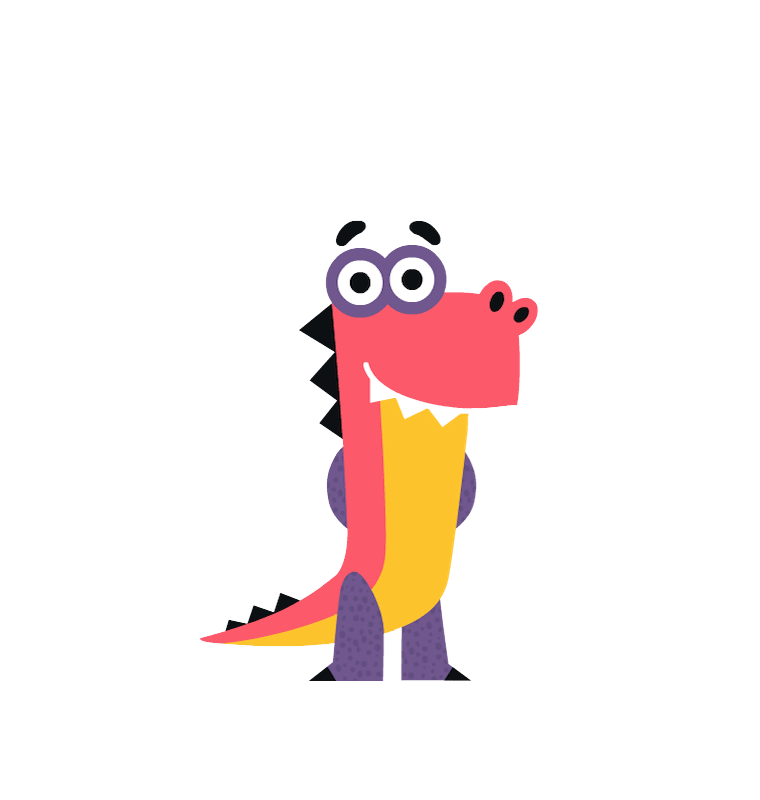 Каждый участник находится у своего компьютера, вне зависимости от географии и месторасположения.
Каждый участник находится у своего компьютера, вне зависимости от географии и месторасположения.
Мы регулярно проводим вебинары. Расписание мероприятий доступно в специальном разделе «Вебинары». В разделе можно записаться на ближайшие вебинары, а если Вы пропустили или не успели посмотреть текущий вебинар, то в подразделе «Прошедшие» доступны все записи для повторного просмотра. Участие в вебинарах абсолютно бесплатное.
Принять участие в вебинаре можно с помощью компьютера и браузера Firefox, современного планшета на Android или Ipad. Рекомендуемая скорость для просмотра вебинара: 5 мбит/сек.
Если при просмотре возникают проблемы — напишите нам через кнопку «Помощь», либо на почту info@uchi.ru.
Как войти в кабинет родителя после активации кода/подтверждения аккаунта?
Для входа в аккаунт родителя введите Ваш логин (адрес электронной почты, который Вы указывали при активации) и Ваш пароль (который был указан при подтверждении аккаунта/активации кода) на http://uchi. ru/
ru/
Код приглашения для родителя требуется один раз, для первоначальной регистрации родителя и связки Вашего аккаунта, с аккаунтом ребёнка. После входа в личный кабинет родителя Вы сможете увидеть успехи ребенка.
Я родитель. Как добавить второго ребенка?
Вы можете обратиться к учителю в школе, он обязательно добавит Вашего ребёнка и выдаст код приглашения. Если такой возможности нет — Вы можете зарегистрировать ребёнка для самостоятельных занятий без участия школы. Для этого в личном кабинете родителя (где доступна статистика успехов ребёнка) нажмите вверху страницы «Добавить ребёнка». Далее, в новом окне выберите «Зарегистрировать ребёнка для самостоятельных занятий без участия школы».
Как поменять программу обучения (регистрация без участия школы)
Поменять программу обучения могут пользователи, которые зарегистрированы без участия школы.
Если Вы зарегистрированы с участием школы (учителем), обратитесь к нему и он обязательно переведёт ребёнка в следующий класс.
Для того чтобы изменить программу обучения войдите в свой личный кабинет родителя (где доступна статистика; вход осуществляется с помощью Вашей электронной почты — она является логином). Далее, нажмите на кнопку «Изменить» рядом с именем ребёнка:
После, в новом окне установите подходящую программу обучения для Вашего ребёнка и приступайте к увлекательным занятиям на Учи.ру.
Если у Вас не получается изменить программу обучения, то напишите нам на почту support@uchi.ru или через кнопку помощь в правом нижнем углу и мы обязательно Вам поможем!
Как изменить имя или фамилию ребенка в аккаунте, зарегистрированном с участием школы?
Для этого войдите в личный кабинет родителя. Рядом с именем ребенка нужно нажать на надпись «Изменить»:
В открывшемся окне Вы сможете изменить имя и фамилию ребенка.
Смена школы/переход к другому учителю
Если Ваш ребёнок перешел в другую школу (либо к другому учителю), то напишите письмо на info@uchi. ru в котором будут указаны логин/пароль от старой и новой школы. В кратчайшие сроки мы перенесем все успехи (прогресс и дипломы) к новому учителю.
ru в котором будут указаны логин/пароль от старой и новой школы. В кратчайшие сроки мы перенесем все успехи (прогресс и дипломы) к новому учителю.
Объединение аккаунтов (перенести прогресс, переход в другую школу, перевод от учителя к учителю)
Потребность в объединении аккаунтов может возникнуть при регистрации ребенка в новой школе/классе, а также при регистрации ребенка учителем (когда ранее он уже был зарегистрирован родителем без участия школы).
Для объединения аккаунтов отправьте письмо на почту info@uchi.ru. В письме напишите старые и новые логин и пароль ребенка. Наши специалисты технической поддержки в кратчайшие сроки перенесут все данные на новый аккаунт.
Промо-код
Промо-код — это такой код, который Вы получаете если оплачиваете полныйм доступ кому-нибудь в подарок. Вы можете передать код этому человеку для активации и его требуется ввести в поле:
Если Вы оплачивали полный доступ для себя, то ничего вводить не нужно — премиум активируется автоматически (в профиле будет написано «Тип аккаунта: Полный доступ» и до какого числа он действителен).
Как скачать диплом за прохождение Учи.ру на 100%?
Для этого войдите в личный кабинет ученика, выберите любой раздел (кроме тайной лаборатории и олимпиадных заданий). Далее, нажмите кнопку «Скачать». Диплом будет в формате .PDF.
Что делать, если число или слово не помещается в окошко (не хватает места для ввода)?
Данная проблема возникает из-за измененного масштаба страницы. Для того чтобы пройти карточку необходимо выйти из нее, затем, чтобы масштаб стал 100%, нажать кнопки «ctrl» и «0» одновременно. После этого зайти в карточку.
Если проблема сохранится — напишите нам через кнопку помощь или на почту info@uchi.ru и мы обязательно Вам поможем!
У меня есть промокод на скидку, куда его вводить?
Промокод — это код, который необходимо ввести в специальное поле в момент оплаты заказа, затем нажмите кнопку активировать.
После этого Вы увидите, что финальная цена заказа уменьшилась.
Список рекомендуемых браузеров для занятий на Учи.
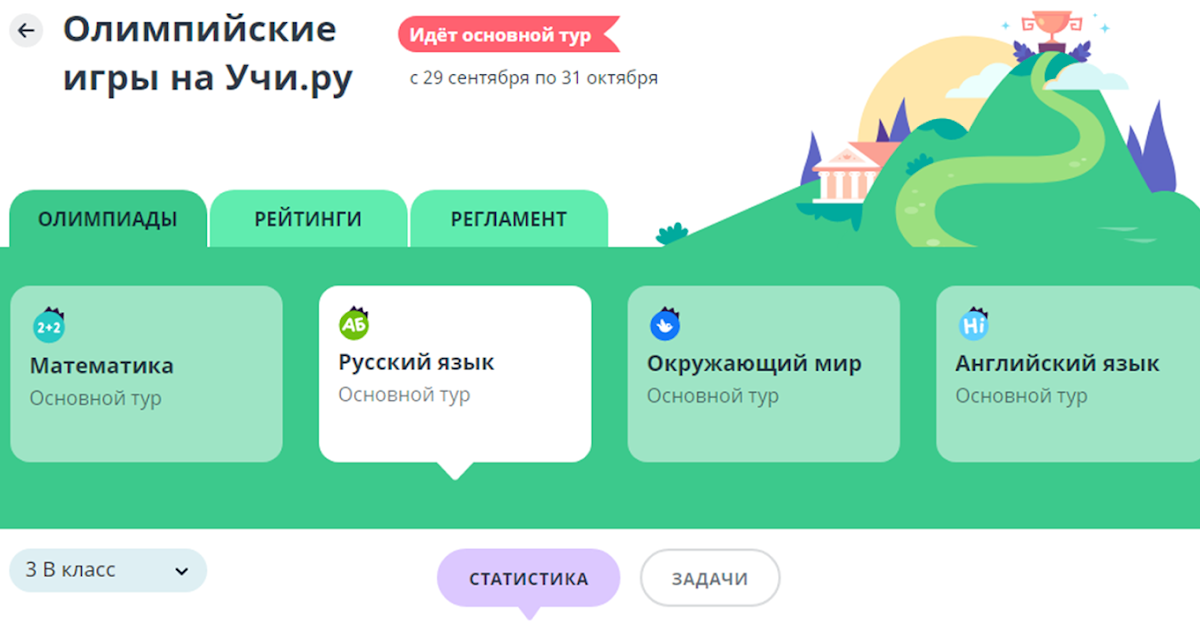 ру и участия в олимпиадах
ру и участия в олимпиадахWindows (8 или 10 версии): Google Chrome от 83 версии и выше, Mozilla Firefox от 69 версии и выше.
MAC: Safari 11 (и выше), Google Chrome от 81 до последней версии, Mozilla Firefox от 59.
iOS (Ipad & Iphone): Safari от 12 и выше, Google Chrome от 89 версии. Поддерживаемая версия iOS от 12 и выше.
Android: Google Chrome от 70 и выше. Поддерживаемая версия Android OS от 10 и выше.
К сожалению, на других операционных системах и браузерах мы не можем гарантировать стабильную работу карточек, но мы работаем над этим. Желаем успехов в обучении!
Почему задания закрыты?
Задания в Учи.ру устроены таким образом, чтобы ученик проходил курс последовательно. Выполняя задание, которое рекомендует динозаврик Гриша, ученику откроется новое задание и следующий раздел. Задания открываются шаг за шагом. Для каждого ученика, исходя из его успехов и ошибок, формируется индивидуальная траектория обучения. Выбирайте задание, на которое указывает динозаврик Гриша и у Вас обязательно всё получится!
Выбирайте задание, на которое указывает динозаврик Гриша и у Вас обязательно всё получится!
Не работают задания (белый экран, ничего не перетаскивается). В чем проблема?
Похоже, что у Вас установлен браузер немного устаревшей версии. Пожалуйста, попробуйте использовать для работы браузер более поздней версии. Рекомендуем последнюю версию браузера Google Chrome (https://www.google.ru/chrome/browser/desktop/) или Firefox (https://www.mozilla.org/ru/firefox/new/).
Если установка/обновление браузера не помогли напишите нам сообщение через кнопку «Помощь», либо на почту info@uchi.ru.
Мультфильм «Заврики»
«Учи.ру» выпускает собственный образовательный мультсериал «Заврики», чтобы дополнительно мотивировать учеников заниматься математикой.
Действие мультфильма разворачивается на далекой планете, населенной динозаврами. Главные герои сериала — заврик Гриша и его младшая сестра Соня — сталкиваются с нестандартными задачами, но легко преодолевают их благодаря отличным знаниям из школьной программы.
Чтобы посмотреть все доступные серии на текущий момент нажми сюда!
Регистрация и вход в систему Учи.ру
Как зарегистрироваться?
Подробную информацию читайте на главной странице нашего сайта.
Как войти?
Подробную информацию читайте на главной странице нашего сайта.
Логин
Логин для входа в личный кабинет учителя или родителя, зарегистрированного по коду приглашения от учителя и родителя, который зарегистрирован без участия школы — это адрес электронной почты указанный при регистрации.
Логин для входа в личный кабинет ребёнка зарегистрированного по коду приглашения от учителя — это, как правило номер школы, либо число, указанное учителем при регистрации класса.
Логин для входа в личный кабинет ребёнка зарегистрированного без участия школы — это 7777.
Если Вы забыли или потеряли Ваш логин — оставьте нам сообщение через кнопку «Помощь», либо отправьте письмо на почту info@uchi.ru.
Забыли пароль от Учи.
 ру, что делать?
ру, что делать?Учителя и родители могут восстановить пароль от учетной записи, перейдя по ссылке: https://uchi.ru/forget_password
В поле нужно указать Ваш логин (адрес электронной почты) и нажать кнопку “Отправить запрос”.
На Ваш адрес электронной почты придет ссылка от Учи.ру для сброса пароля. Необходимо перейти по ней и придумать новый пароль.
Ученики могут узнать свой пароль у учителя. Если у ученика нет возможности связаться с учителем — напишите письмо на info@uchi.ru. В письме укажите ФИО учителя, номер школы, фамилию и имя ученика.
Как изменить адрес электронной почты?
Мы можем изменить Ваш адрес электронной почты. Напишите на info@uchi.ru адрес электронной почты на которую производилась регистрация и адрес, на который Вы хотели бы его изменить.
Олимпиады Учи.ру
Сбой во время прохождения олимпиады
Если во время прохождения олимпиады возникли технические сложности или перебои в работе платформы, то напишите, пожалуйста, нам на почту info@uchi. ru письмо с указанием пароля ребёнка, причины перезапуска таймера и названием олимпиады.
ru письмо с указанием пароля ребёнка, причины перезапуска таймера и названием олимпиады.
Как завершить олимпиаду?
По истечению таймера ответы ученика фиксируются автоматически. Если время отведенное на выполнение задач основного тура не истекло, то Вы можете исправить ошибку в любой задаче.
Поделиться с друзьями
90 000 единиц запроса как валюта пропускной способности и производительности — Azure Cosmos DBРедактировать
Твиттер LinkedIn Фейсбук Электронная почта
- Статья
ПРИМЕНЯЕТСЯ К: NoSQL MongoDB Кассандра Гремлин Таблица
Azure Cosmos DB поддерживает множество API, например SQL, MongoDB, Cassandra, Gremlin и Table.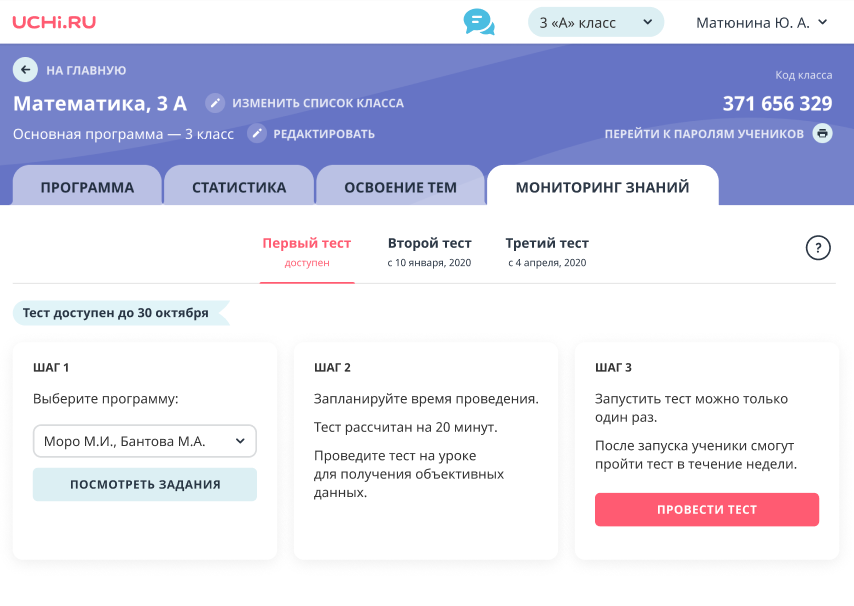 Каждый API имеет свой собственный набор операций с базой данных. Эти операции варьируются от простого чтения и записи точек до сложных запросов. Каждая операция с базой данных потребляет системные ресурсы в зависимости от сложности операции.
Каждый API имеет свой собственный набор операций с базой данных. Эти операции варьируются от простого чтения и записи точек до сложных запросов. Каждая операция с базой данных потребляет системные ресурсы в зависимости от сложности операции.
Azure Cosmos DB нормализует стоимость всех операций с базой данных с использованием единиц запроса (или сокращенно RU). Единица запроса — это валюта производительности, абстрагирующая системные ресурсы, такие как ЦП, IOPS и память, которые необходимы для выполнения операций с базой данных, поддерживаемых Azure Cosmos DB.
Стоимость чтения точки (извлечение одного элемента по его идентификатору и значению ключа секции) для элемента размером 1 КБ составляет одну единицу запроса (или один ЕЗ). Всем другим операциям с базой данных аналогичным образом назначается стоимость с использованием ЕЗ. Независимо от того, какой API вы используете для взаимодействия с контейнером Azure Cosmos DB, RU измеряют фактические затраты на использование этого API.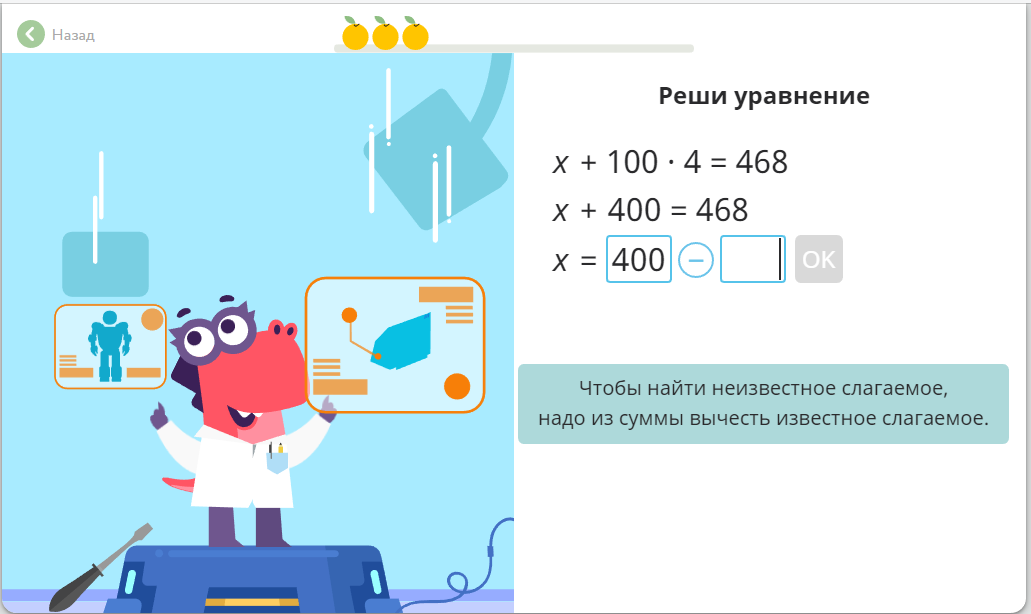 Независимо от того, является ли операция базы данных записью, точечным чтением или запросом, затраты всегда измеряются в ЕЗ.
Независимо от того, является ли операция базы данных записью, точечным чтением или запросом, затраты всегда измеряются в ЕЗ.
На следующем изображении показано общее представление о RU:
Для управления и планирования емкости Azure Cosmos DB гарантирует, что количество RU для данной операции базы данных с заданным набором данных является детерминированным. Вы можете просмотреть заголовок ответа, чтобы отследить количество ЕЗ, потребленных любой операцией базы данных. Когда вы понимаете факторы, влияющие на стоимость RU, и требования к пропускной способности вашего приложения, вы можете эффективно запускать свое приложение.
Тип используемой учетной записи Azure Cosmos DB определяет способ начисления платы за потребленные ЕЗ. Существует три режима, в которых вы можете создать учетную запись:
Режим выделенной пропускной способности : в этом режиме вы назначаете количество ЕЗ для своего приложения в секунду с шагом 100 ЕЗ в секунду.
 Чтобы масштабировать подготовленную пропускную способность для вашего приложения, вы можете в любое время увеличивать или уменьшать количество ЕЗ с увеличением или уменьшением на 100 ЕЗ. Вы можете внести изменения либо программно, либо с помощью портала Azure. Счета выставляются на почасовой основе за количество RU в секунду, которое вы подготовили. Дополнительные сведения см. в статье Подготовленная пропускная способность.
Чтобы масштабировать подготовленную пропускную способность для вашего приложения, вы можете в любое время увеличивать или уменьшать количество ЕЗ с увеличением или уменьшением на 100 ЕЗ. Вы можете внести изменения либо программно, либо с помощью портала Azure. Счета выставляются на почасовой основе за количество RU в секунду, которое вы подготовили. Дополнительные сведения см. в статье Подготовленная пропускная способность.Вы можете назначить пропускную способность с двумя различными уровнями детализации:
- Контейнеры . Дополнительные сведения см. в разделе Назначение пропускной способности контейнеру Azure Cosmos DB.
- Базы данных . Дополнительные сведения см. в разделе Назначение пропускной способности базе данных Azure Cosmos DB.
Бессерверный режим : в этом режиме вам не нужно назначать пропускную способность при создании ресурсов в вашей учетной записи Azure Cosmos DB.
В конце расчетного периода вам выставляется счет за количество Единиц запросов, потребленных операциями с базой данных. Дополнительные сведения см. в статье о бессерверной пропускной способности.
Режим автомасштабирования : в этом режиме вы можете автоматически и мгновенно масштабировать пропускную способность (ЕЗ/с) вашей базы данных или контейнера в зависимости от их использования. Эта операция масштабирования не влияет на доступность, задержку, пропускную способность или производительность рабочей нагрузки. Этот режим хорошо подходит для критически важных рабочих нагрузок с переменными или непредсказуемыми моделями трафика и требует соблюдения соглашений об уровне обслуживания для высокой производительности и масштабирования. Дополнительные сведения см. в статье о пропускной способности автомасштабирования.
Замечания по блоку запросов
При оценке количества единиц запросов, потребляемых рабочей нагрузкой, учитывайте следующие факторы:
Размер элемента : По мере увеличения размера элемента количество единиц запросов, используемых для чтения или записи элемент также увеличивается.

Индексирование элементов : По умолчанию каждый элемент автоматически индексируется. Если вы решите не индексировать некоторые элементы в контейнере, потребляется меньше ЕЗ.
Счетчик свойств элемента : Предполагая, что индексация по умолчанию применяется ко всем свойствам, количество ЕЗ, используемых для записи элемента, увеличивается по мере увеличения счетчика свойств элемента.
Индексированные свойства : Политика индексирования для каждого контейнера определяет, какие свойства индексируются по умолчанию. Чтобы уменьшить потребление ЕЗ для операций записи, ограничьте количество индексируемых свойств.
Согласованность данных : Уровни согласованности строгого и ограниченного устаревания потребляют примерно в два раза больше ЕЗ при выполнении операций чтения по сравнению с другими уровнями ослабленной согласованности.
Тип чтения : Точечное чтение стоит меньше ЕЗ, чем запросы.

Шаблоны запросов : Сложность запроса влияет на количество ЕЗ, используемых для операции. Факторы, влияющие на стоимость операций запроса, включают:
- Количество результатов запроса
- Количество предикатов
- Природа предикатов
- Количество пользовательских функций
- Размер исходных данных
- Размер набора результатов
- Проекции
Один и тот же запрос к одним и тем же данным всегда стоит одинаковое количество ЕЗ при повторном выполнении.
Использование сценария : Как и в случае с запросами, хранимые процедуры и триггеры потребляют ЕЗ в зависимости от сложности выполняемых операций. При разработке приложения изучите заголовок запроса, чтобы лучше понять, сколько емкости ЕЗ занимает каждая операция.
Единицы запроса и несколько регионов
Если вы назначите R RU контейнеру (или базе данных) Azure Cosmos DB, Azure Cosmos DB гарантирует, что R RU будут доступны в каждом регионе , связанном с вашим Учетная запись Azure Cosmos DB. Вы не можете выборочно назначать RU конкретному региону. ЕЗ, подготовленные в контейнере (или базе данных) Azure Cosmos DB, предоставляются во всех регионах, связанных с вашей учетной записью Azure Cosmos DB.
Вы не можете выборочно назначать RU конкретному региону. ЕЗ, подготовленные в контейнере (или базе данных) Azure Cosmos DB, предоставляются во всех регионах, связанных с вашей учетной записью Azure Cosmos DB.
Если предположить, что контейнер Azure Cosmos DB настроен с R RU и с учетной записью Azure Cosmos DB связано N регионов, общее количество RU, доступных глобально в контейнере = R x N .
Выбор модели согласованности также влияет на пропускную способность. Вы можете получить примерно двукратную пропускную способность чтения для более мягких уровней согласованности ( сеанс , согласованный префикс и конечный согласованность) по сравнению с более сильными уровнями согласованности ( ограниченное устаревание или сильная согласованность ).
Дальнейшие действия
- Узнайте больше о том, как назначать пропускную способность для контейнеров и баз данных Azure Cosmos DB.

- Узнайте больше о бессерверных технологиях в Azure Cosmos DB.
- Подробнее о логических разделах
Обратная связь
Просмотреть все отзывы о странице
Learning How to Learn: Мощные умственные инструменты, которые помогут вам освоить сложные предметы
Об этом курсе
1 042 439 недавних просмотров
Этот курс дает вам легкий доступ к бесценным методам обучения, используемым экспертами в области искусства, музыки, литературы, математики, науки, спорта и многих других дисциплин. Мы узнаем о том, как мозг использует два совершенно разных режима обучения и как он инкапсулирует («фрагментирует») информацию. Мы также расскажем об иллюзиях обучения, методах запоминания, борьбе с прокрастинацией и передовых методах, которые, как показали исследования, наиболее эффективны для того, чтобы помочь вам овладеть сложными предметами.
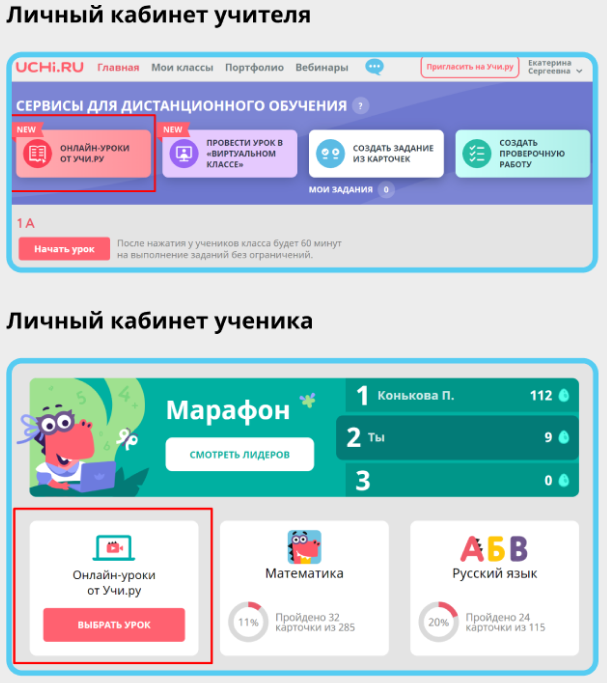 coursera.org/learn/aprendiendo-a-aprender.
Чтобы присоединиться к полностью переведенной китайской версии курса, посетите: https://www.coursera.org/learn/ruhe-xuexi
Чтобы присоединиться к полностью переведенной французской версии курса, посетите: http://www.coursera.org/learn/apprendre-comment-apprendre
coursera.org/learn/aprendiendo-a-aprender.
Чтобы присоединиться к полностью переведенной китайской версии курса, посетите: https://www.coursera.org/learn/ruhe-xuexi
Чтобы присоединиться к полностью переведенной французской версии курса, посетите: http://www.coursera.org/learn/apprendre-comment-apprendreРезультаты карьеры учащегося
Направление карьеры10 %
начал новую карьеру после прохождения этих курсов 003
Сброс сроков в соответствии с твое расписание.
Совместно используемый сертификатСовместно используемый сертификат
Получите сертификат по завершении
100% онлайн100% онлайн
Начните немедленно и учитесь по собственному графику.
Начальный уровеньНачальный уровень
Часов для завершенияПрибл. 15 часов
Доступные языкиАнглийский
Субтитры: тамильские, арабские, французские, бенгальские, украинские, португальские (европейские), сербские, китайские (упрощенные), греческие, итальянские, португальские (бразильский), вьетнамские, голландские, корейские, Эстонский, немецкий, русский, тайский, турецкий, английский, иврит, испанский, румынский, персидский, венгерский, польский
Приобретаемые навыки
- Подготовка к экзамену
- Научиться учиться
- Техника Помидора
- Мета-обучение
Результаты карьеры учащегося
Направление карьеры10%
начать новую карьеру после завершения этих курсов
Карьера12%
получили от этого ощутимую карьерную выгоду курс
Гибкие срокиГибкие сроки
Сброс сроков в соответствии с вашим графиком.
Общий сертификат
Получите сертификат по завершении
100 % онлайн100 % онлайн
Начните сразу и учитесь по собственному графику.
Начальный уровеньНачальный уровень
Часов для завершенияПрибл. 15 часов
Доступные языкиАнглийский
Субтитры: тамильские, арабские, французские, бенгальские, украинские, португальские (европейские), сербские, китайские (упрощенные), греческие, итальянские, португальские (бразильский), вьетнамские, голландские, корейские, Эстонский, немецкий, русский, тайский, турецкий, английский, иврит, испанский, румынский, персидский, венгерский, польский
Инструкторы
Барбара Окли
Профессор технических наук
Промышленная и системная инженерия, Оклендский университет
4 445 897 Учащиеся
15 Курсы
Доктор Терренс Сейновски
Top Instructor
Фрэнсис Крик Профессор в Институте биологических исследований Солка
Лаборатория вычислительной нейробиологии
4 426 076 Учащиеся
13 Курсы
Предлагает
Deep Teaching Solutions
Deep Teaching Solutions, LLC — это команда, которая производит высококачественные образовательные материалы с использованием последних достижений нейробиологии.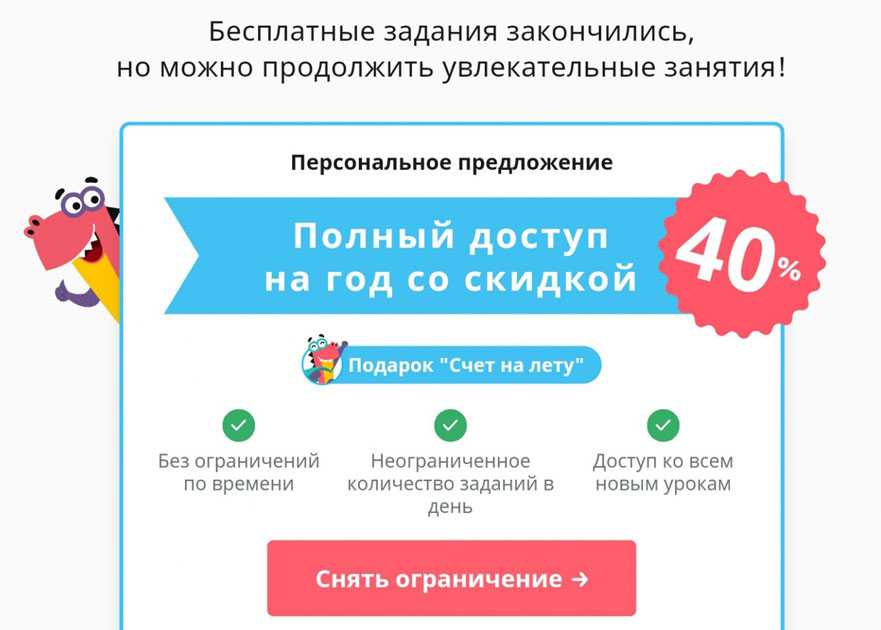
Отзывы
4.8
Заполненная ЗвездаЗаполненная ЗвездаЗаполненная ЗвездаЗаполненная Звезда23973 отзывов
5 звезд
85,94%
9 00084 звезды
12,28%
3 звезды
1,26%
2 звезды
0,22%
1 звезда
0,27%
ЛУЧШИЕ ОТЗЫВЫ ОТ LEARNING HOW TO LEARN: МОЩНЫЕ УМСТВЕННЫЕ ИНСТРУМЕНТЫ, КОТОРЫЕ ПОМОГУТ ВАМ ОСВОИТЬ СЛОЖНЫЕ ПРЕДМЕТЫ
Filled StarFilled StarFilled StarFilled StarFilled Starот EBM 20 мая 2016 г.
Я нашел этот курс невероятно полезным и практичным. Это не только помогло мне лучше понять процесс обучения, но также дало мне ценные инструменты для оптимизации моего учебного процесса.
Заполненная звездаЗаполненная звездаЗаполненная звездаЗаполненная звездаЗвездаот BOJul 10, 2021
Хороший курс, узнал несколько отличных приемов обучения. К сожалению, некоторые из вещей, которые они упоминают, известны всем, и они склонны повторять это много раз, что иногда становится скучным / отнимает много времени
от MCOct 29, 2019
Мне очень понравился этот курс.

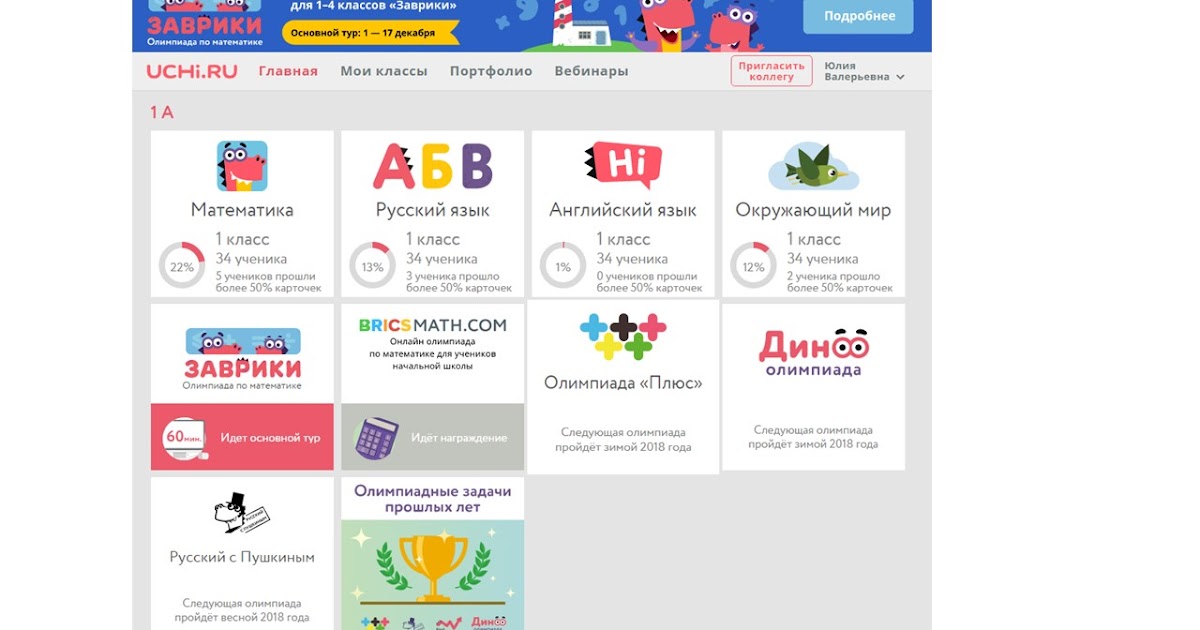 ру
ру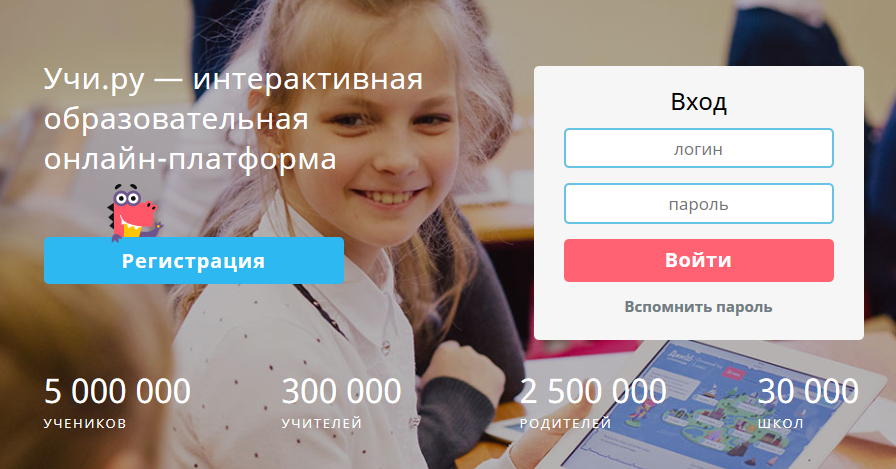 ру, что делать?
ру, что делать? Чтобы масштабировать подготовленную пропускную способность для вашего приложения, вы можете в любое время увеличивать или уменьшать количество ЕЗ с увеличением или уменьшением на 100 ЕЗ. Вы можете внести изменения либо программно, либо с помощью портала Azure. Счета выставляются на почасовой основе за количество RU в секунду, которое вы подготовили. Дополнительные сведения см. в статье Подготовленная пропускная способность.
Чтобы масштабировать подготовленную пропускную способность для вашего приложения, вы можете в любое время увеличивать или уменьшать количество ЕЗ с увеличением или уменьшением на 100 ЕЗ. Вы можете внести изменения либо программно, либо с помощью портала Azure. Счета выставляются на почасовой основе за количество RU в секунду, которое вы подготовили. Дополнительные сведения см. в статье Подготовленная пропускная способность.